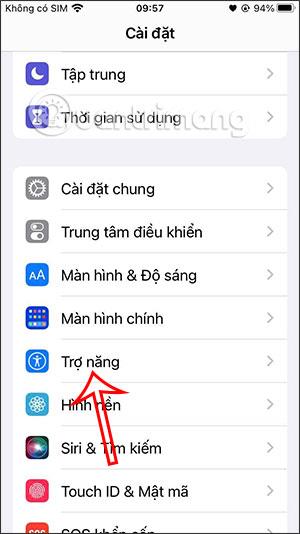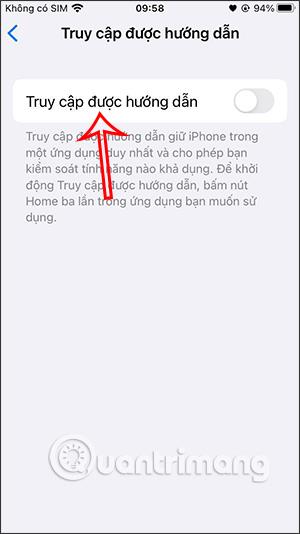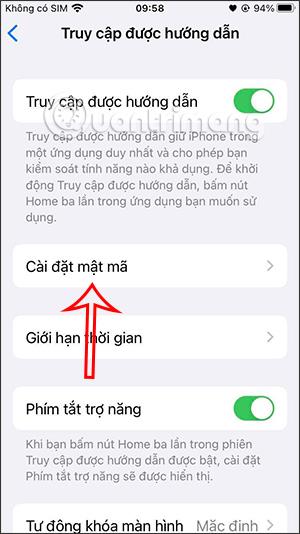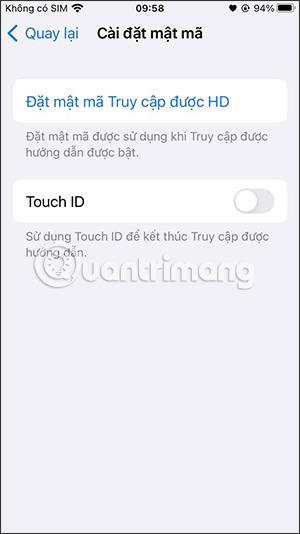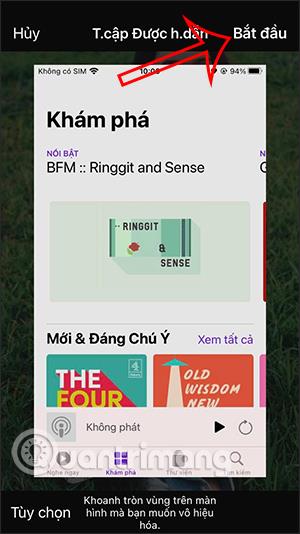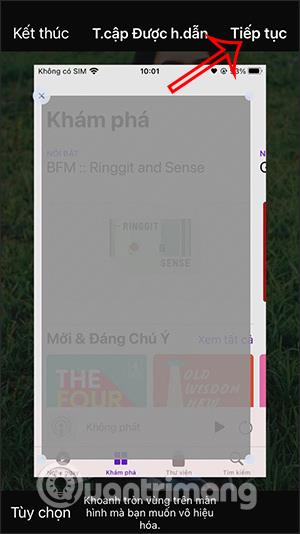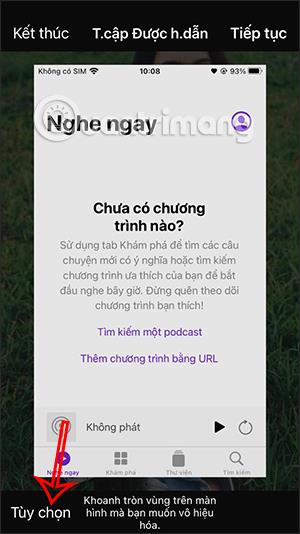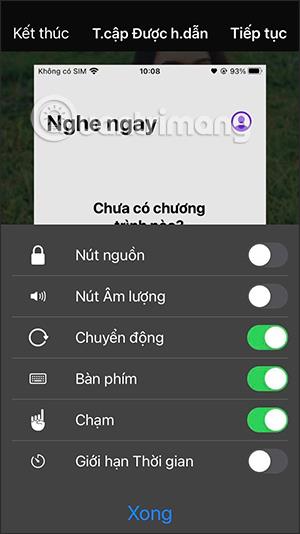Det finns många andra sätt att låsa appar på iPhone , som att använda supportappar, eller begränsa tiden du använder iPhone-appar , eller funktionen Guidad åtkomst för att ställa in ett iPhone-låslösenord. Du kommer då att lokaliseras till applikationen du vill låsa och sedan ställa in ett lösenord eller Face ID på din iPhone. Artikeln nedan hjälper dig att ställa in ett lösenord för iPhone-applikationslås.
Instruktioner för att ställa in ett iPhone-programlåslösenord
Steg 1:
Du kommer åt Inställningar på iPhone och klickar sedan på Tillgänglighet . När användarna byter till det nya gränssnittet rullar de ner till botten av skärmen och klickar på Guidad åtkomst .


Steg 2:
Därefter kommer vi att aktivera funktionen för guidad åtkomst för användning. Klicka sedan på Lösenordsinställningar .
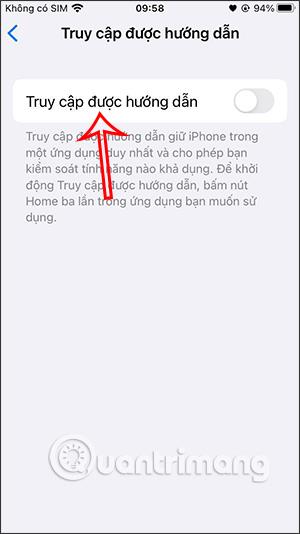
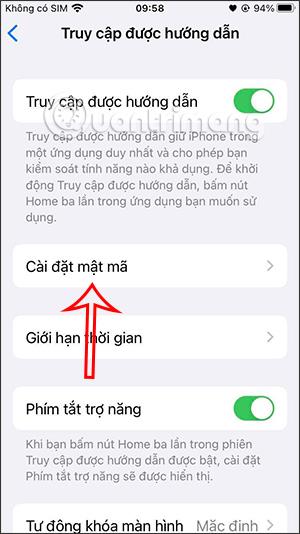
Steg 3:
Här kommer vi att kunna välja hur vi låser applikationen via lösenord eller via Touch ID, Face ID om enheten stöder det. Så du har aktiverat funktionen för guidad åtkomst.
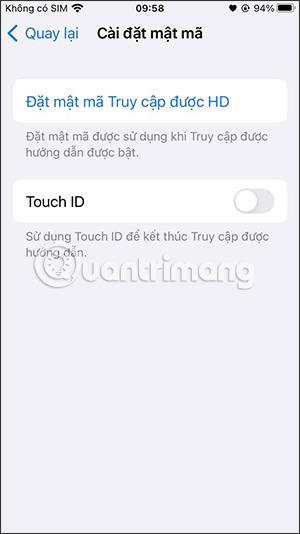
Steg 4:
När du återgår till tillgänglighetsgränssnittet måste du ställa in avsnittet Tillgänglighetsnycklar till den här funktionen genom att trycka på 3 gånger för att aktivera användning enligt nedan.
Steg 5:
Nu öppnar vi applikationen vi vill låsa och trycker sedan på hemknappen 3 gånger för iPhone 8 och under och sidoknappen 3 gånger för iPhone X och uppåt .
Visa omedelbart programgränssnittets låsgränssnitt enligt nedan, tryck på Start .
Sedan väljer du området i applikationsgränssnittet för att fortsätta med låsningen och klickar sedan på Fortsätt för att slutföra åtgärden .
Innehållet som visas i applikationsområdet som du ringer in kommer alltså inte längre att kunna klickas för att utföra operationer.
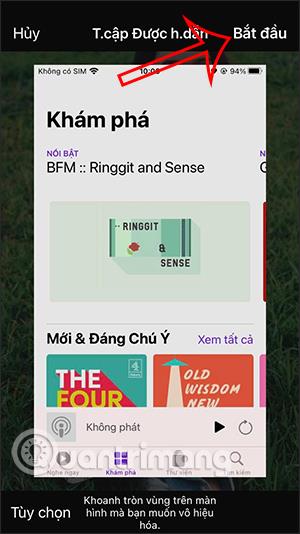
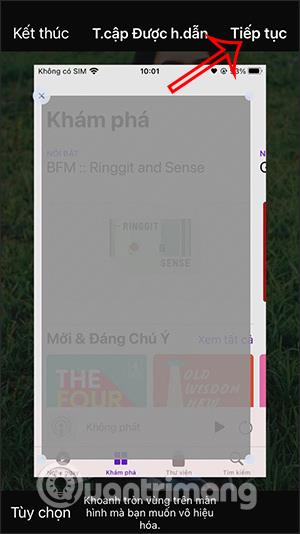
Steg 6:
För att sluta låsa applikationen trycker vi på hemknappen 3 gånger igen , öppnar sedan låsgränssnittet och trycker på Slutför . Du kommer nu att bli ombedd att ange lösenordet eller säkerhetsmetoden som du har ställt in för att avbryta detta låsläge. Om du vill ta bort det inringade området, klicka på X i det området.
Steg 7:
Under processen att låsa applikationen kan du justera vilka funktioner som ska användas eller inte.
Klicka på Alternativ i programlåsgränssnittet . Du kommer nu att se alternativ att använda eller inte när du låser appen.
- Strömknapp: Stäng av det här alternativet för att inaktivera strömknappen på enheten.
- Volymknapp: För att inaktivera volymjustering på enheten, stäng av det här alternativet.
- Rörelse: För att begränsa enhetens svar på gester, stäng av det här alternativet.
- Tangentbord: Inaktivera tangentbordet från att visas, stäng av det här alternativet.
- Peka: Om du vill att din enhet inte ska svara på skärmberöring, stäng av det här alternativet.
- Tidsgräns: För att välja en tidsgräns för din session med guidad åtkomst, aktivera det här alternativet.
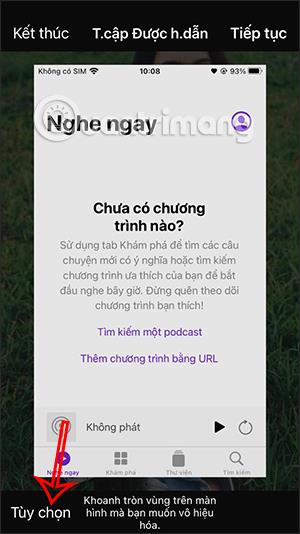
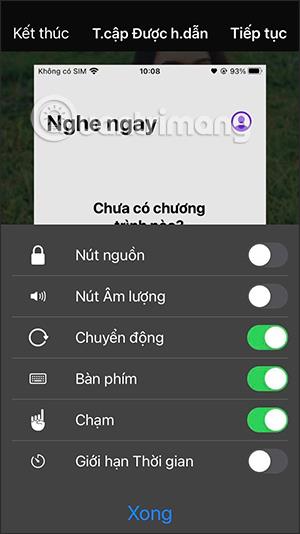
Video om att låsa iPhone-appar med lösenord